Создание поверхности с помощью модификатора Surface
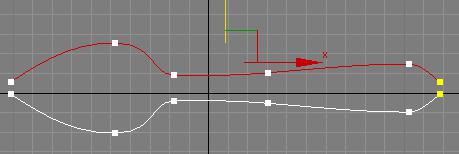
Сегодня я познакомлю вас с одной интересной техникой формирования поверхности на основе сплайнов. Этот метод основан на использовании модификатора Surface. Не смотря на кажущеюся простоту этого способа моделирования, на мой взгляд, он довольно сложный. Поэтому если по ходу урока что-то не будет получаться, наберитесь терпения и пробуйте добиться удовлетворительного результата. Разбирать применение Surface будем на основе создания ложки, а в конце создадим для нее материал хромированного металла.
Моделирование ложки
Итак, начнем. Запустите 3d max и создайте такой сплайн:
Далее следует сделать его копию, отразить и присоединить ее к этому сплайну. Т.к. на прошлых уроках у многих это вызвало сложности, то повторю этот процесс более подробно. Перейдите в режим редактирования сплайнов:
Выделите весь сплайн:
Зажав кнопку Shift передвиньте его, таким образом вы создадите копию:
Теперь надо отразить эту копию, для этого на вкладке Modify нажмите кнопку Mirror, предварительно указав способ отражения:
Должно получиться так:
Придвиньте верхний сплайн к нижнему:
Выделите эти две вершины:
И нажмите кнопку Fuse
Это заставит эти две вершины «съехаться» в одну точку, но не склеиться. После этого нажмите кнопку Weld для склеивания этих вершин. Аналогичную операцию надо повторить с этими двумя вершинами:
Измените тип склеенных вершин на Bezier, и настройте плавный обвод в этих местах:
Теперь создайте сплайн Circle и поместите его вот так:
Нажмите кнопку Attach:
И кликните по невыделенному сплайну, чтобы слить оба сплайна в один:
Еще раз нажмите Attach, чтобы выйти из этого режима. Перейдите в режим редактирования сплайнов:
Переместите созданную окружность в конец ложки и, используя Select and Uniform Scale, промасштабируйте ее по оси Y так, чтобы крайние вершины окружности примерно совпали с вершинами сплайна:
Абсолютной точности пока не требуется, но и видимых зазоров допускать тоже не стоит. Копируйте полученную окружность и проделайте с ней аналогичную операцию в тех местах, где у первого сплайна есть вершины. В результате должно получиться примерно так:
Теперь промасштабируйте все окружности по высоте, сплющив их:
Выделяйте поочередно эти вершины:
И нажимайте кнопку Fuse, чтобы совместить вершины поближе друг другу. Настроим привязку: для этого нажмите правую кнопку мыши на Snaps Toggle:
В появившемся окне поставьте галку только рядом с Vertex:
Закройте это окно и еще раз нажмите Snaps Toggle, только левой кнопкой мыши. Затем нажмите кнопку Create Line:
И щелкая на вершины сплайна создайте линию, которая проходит по верхним и нижним вершинам окружностей и через крайние вершины первого сплайна.
Источник: http://3d-box.ru











